最新超详细虚拟机VMware安装Kali Linux的图文教程
准备:一台电脑,VMware(VMware安装教程)
一、下载系统镜像文件
1.首先下载系统镜像,进入kali官网,在Downloads中选择Download Kali Linux,如下图所示。
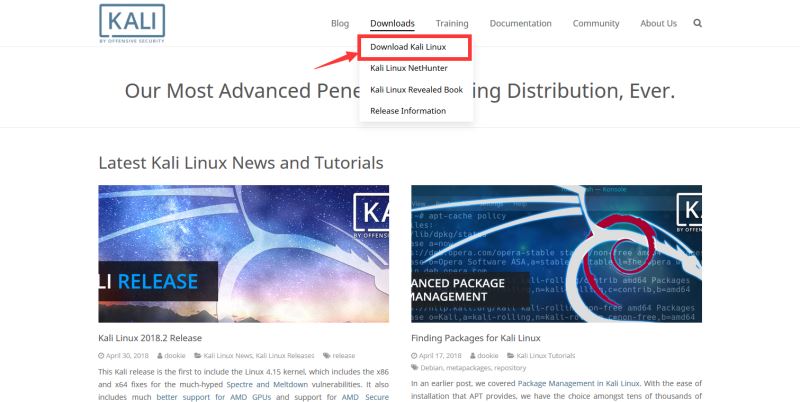
2.根据电脑配置选择合适的版本,在这里我选择的是64位版本,点击HTTP下载镜像文件。

二、创建新的虚拟机
1.打开VMware Workstation,创建新的虚拟机,我们使用自定义的配置方法。

2.导入系统镜像文件。
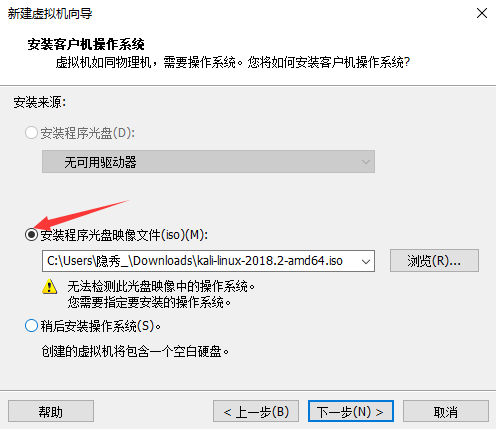
3.选择客户机操作系统及版本。
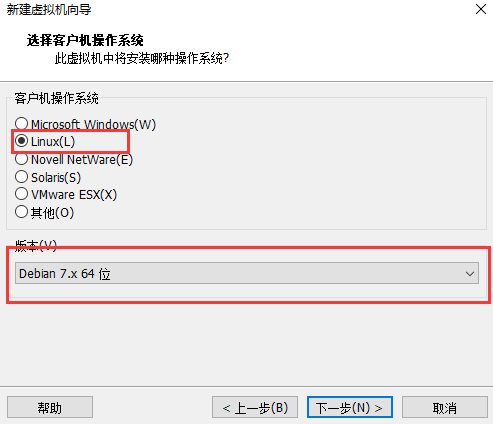
4.输入虚拟机的名称和安装位置。
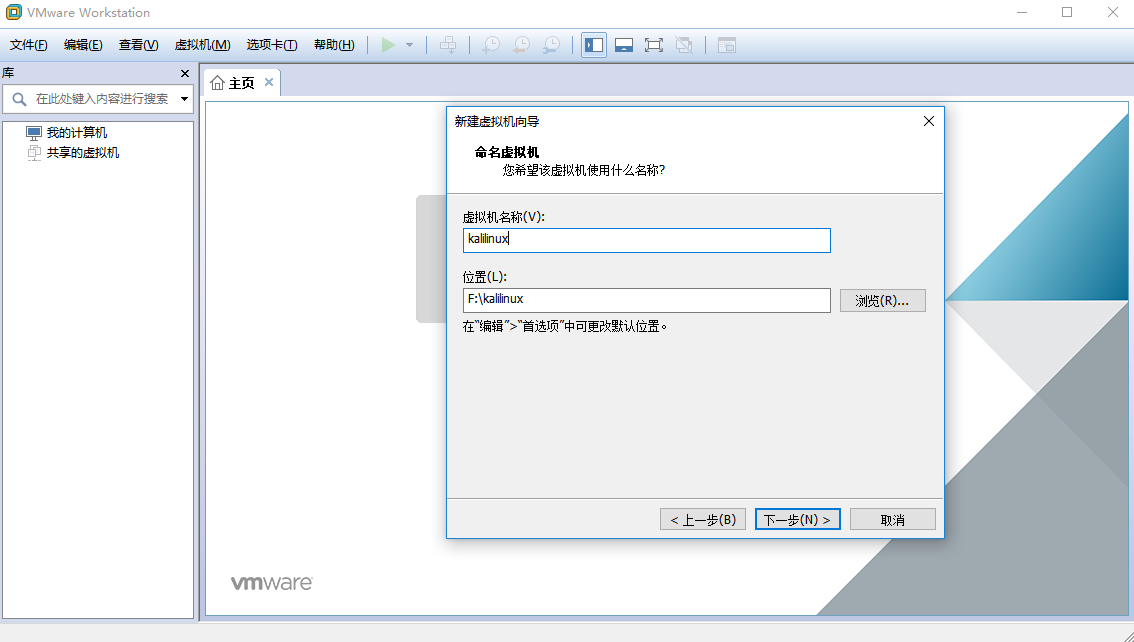
5.点击下一步直至出现以下界面。为虚拟机分配内存,建议不要超过提示的最大推荐内存,这里分配2GB。
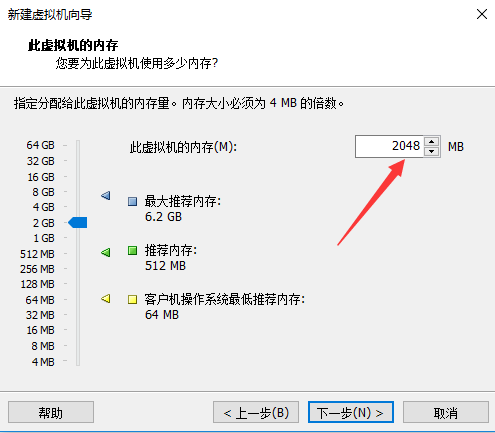
6.继续点击下一步,使用推荐选项,直至出现磁盘容量分配。一定要比建议分配容量大!一定要比建议分配容量大!一定要比建议分配容量大!否则后面安装时会卡在奇怪的地方。
选择将虚拟磁盘存储为单个文件。
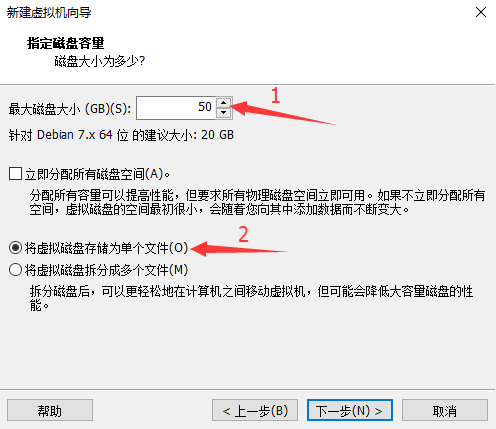
三、安装Kali Linux
1.开启虚拟机,进入安装界面,选择图形界面安装(Graphical install)。

2.自定义主机名。
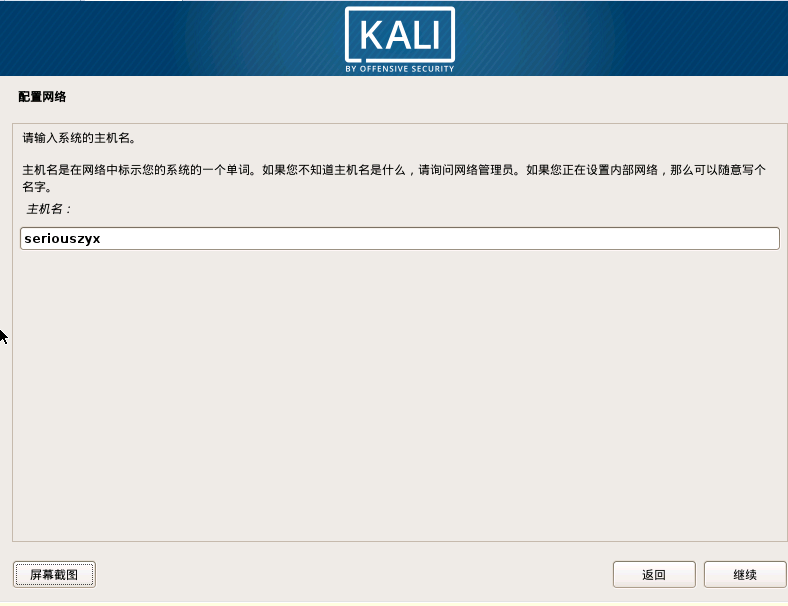
3.按如下步骤进行。
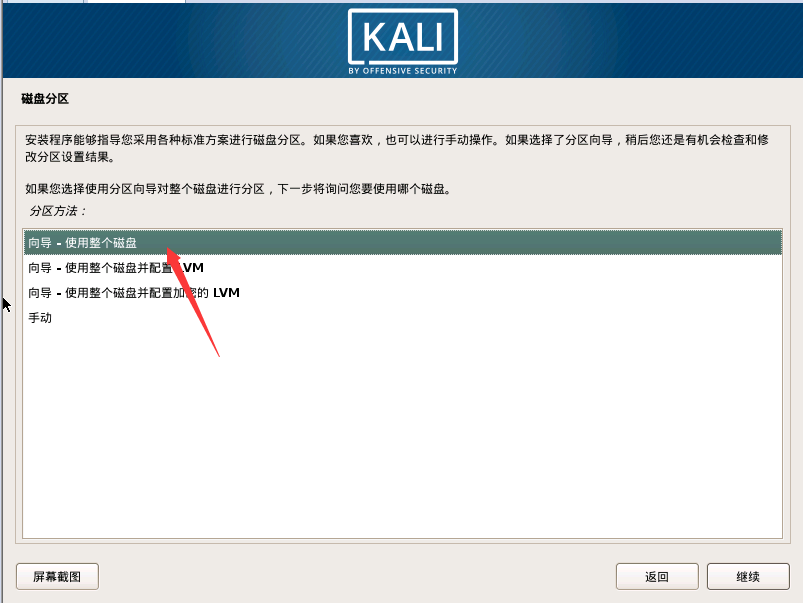
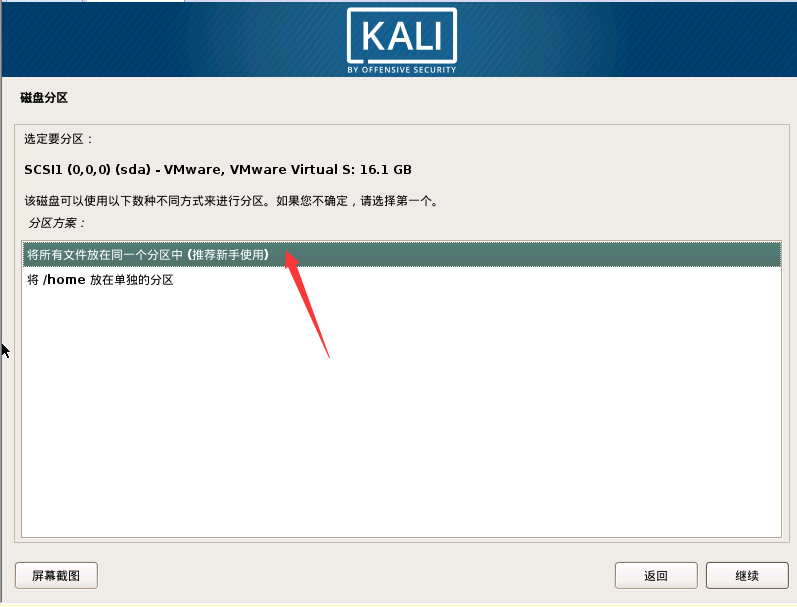
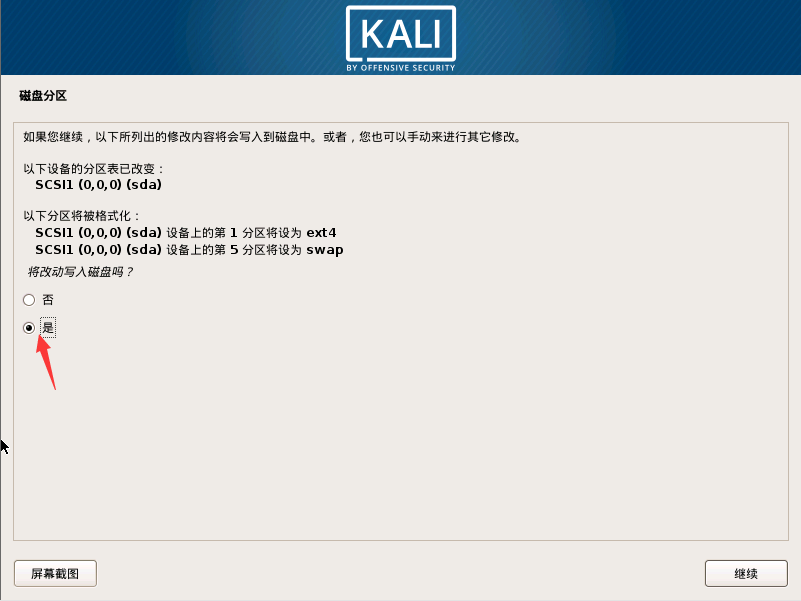
4.这个时候可能会出现错误,如果没有错误,直接跳到第8步。

5.重启计算机,进入BIOS(我的是HP)

6.将Virtualization Technology改为Enable
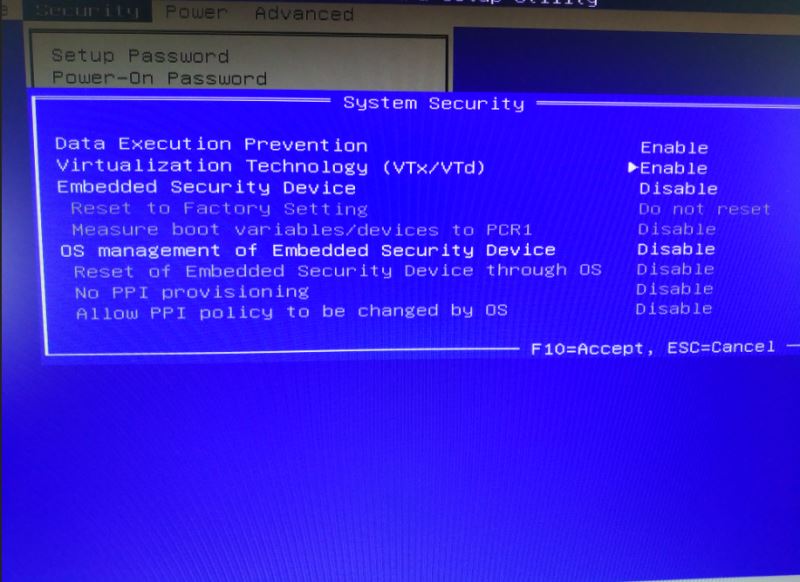
7.保存并退出,重启后打开虚拟机,重新进行安装Kali Linux操作。

8.等待系统安装。如果配置虚拟机时分配磁盘空间不足,这个时候可能会卡死。

9.经过漫长的等待后,选择将GRUB安装至硬盘。
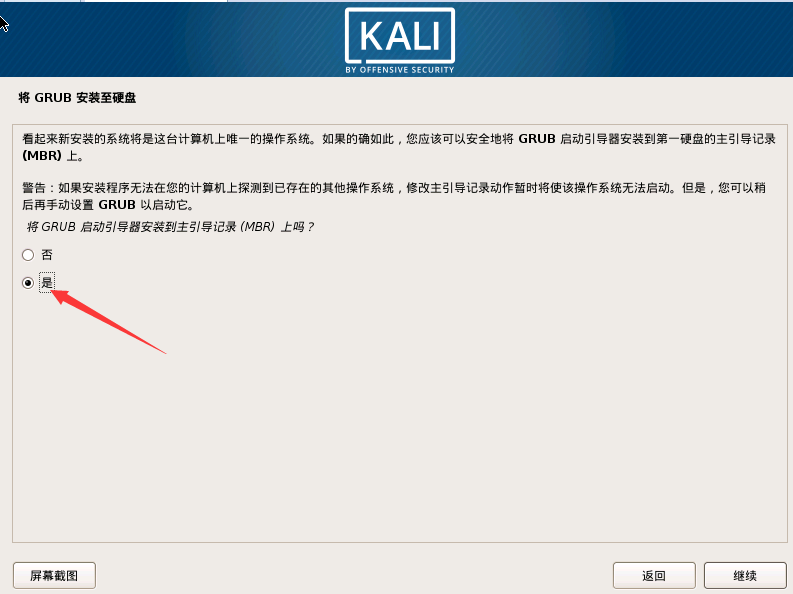

10.大功告成。

11.重启虚拟机后进入系统,输入用户名和密码,用户名默认为root
Have fun!

总结
到此这篇关于最新超详细虚拟机VMware安装Kali Linux的图文教程的文章就介绍到这了,更多相关VMware虚拟机安装Kali Linux内容请搜索我们以前的文章或继续浏览下面的相关文章希望大家以后多多支持我们!
相关推荐
-
Kali Linux Vmware虚拟机安装(图文详解)
准备工作: 1.安装VMware workstation 软件 2.下载好kali linux 的ios系统文件 3.打开电脑的虚拟化支持( Intel VT-x/EPT或AMD-V/RVI(V) ) 虚拟机设置: 1.在VMware虚拟机中新建虚拟机,如图 2.点击浏览,选择Kali Linux的安装文件 3.在客户机操作系统中选择Linux,在版本中选择Debian系统(可以选择最新的版本以及相应系统位数,此处可以选择64位) 4.重命名虚拟机名称,点击浏览选择虚拟机保存的位置(此项可以在虚
-
Kali Linux安装VMware tools安装过程及VM安装vmtools按钮灰色
小白记录安装vmtools: 1.意义与作用:VMWARE tools是虚拟机自带的软件,安装后可以更新虚拟机中的显卡驱动,鼠标想移出虚拟机也不需要按组合键,在主机和客户机之间时间同步,在主机和客户机之间或者从一台虚拟机到另一台虚拟机进行复制和粘贴操作,简化了操作. 2.如图打开虚拟机,点击安装vmtools选项 (如果安装vmtools像下图一样为灰色,见图2关闭虚拟机,在虚拟机设置CD/DVD和软盘为自动检索再重启就可以了) 2.打开终端,到/media/cdrom0中查看vmtools
-
最新超详细虚拟机VMware安装Kali Linux的图文教程
准备:一台电脑,VMware(VMware安装教程) 一.下载系统镜像文件 1.首先下载系统镜像,进入kali官网,在Downloads中选择Download Kali Linux,如下图所示. 2.根据电脑配置选择合适的版本,在这里我选择的是64位版本,点击HTTP下载镜像文件. 二.创建新的虚拟机 1.打开VMware Workstation,创建新的虚拟机,我们使用自定义的配置方法. 2.导入系统镜像文件. 3.选择客户机操作系统及版本. 4.输入虚拟机的名称和安装位置. 5.点击下一步直
-
在VMware上创建虚拟机及安装Redhat Linux操作系统(图文教程)
在VMware上如何创建虚拟机以及安装Redhat Linux操作系统创建虚拟机(本人使用的是VMware pro 15) ( 1)点击Create a New Virtual Machine (2)选择自定义,然后点击next (3)出现以下界面,不做任何修改,点击next (4)选择稍后安装操作系统(s),点击next (5)客户机操作系统选择Linux,版本选择Red Hat Enterprise Linux 7 64-bit(可根据自己的实际镜像文件版本选择适合的版本),然后点击next
-
win10下虚拟机中安装Mac系统的图文教程
一.下载虚拟机15.5.1版本 我从官网上直接下载的最新版这样在安装Mac10.14和Catalina都行,之前用的15.0的版本安装Catalina是失败的.安装VM,等待安装完成. 二.下载Unlocker3.0 Unlocker是对虚拟机进行解锁的一款工具,不进行解锁是找不到Mac安装选项的.运行win-install等待完成就可以了. 三.安装Mac系统 此过程就直接上图了: 四.安装tools tools是VM的扩展文件可以实现虚拟机中系统全屏,与物理机间文件拖拽. 接下来,双击"安装
-
Linux学习之CentOS(一)----在VMware虚拟机中安装CentOS 7(图文教程)
一. VMware简介: VMware是一个虚拟PC的软件,可以在现有的操纵系统上虚拟出一个新的硬件环境,相当于模拟出一台新的PC,以此来实现在一台机器上真正同时运行两个独立的操作系统. VMware的主要特点: 不需要区分或重新开机就能在同一台PC上使用两种以上的操作系统: 本机系统可以与虚拟机系统网络通信: 可以设定并且随时修改虚拟机操作系统的硬件环境. VMware Workstation10.0.3下载地址:http://www.jb51.net/softs/102992.html 二.
-
最新超详细VMware虚拟机下载与安装图文教程
VMware下载与安装 一.虚拟机的下载 1.进入VMware官网,点击左侧导航栏中的下载,再点击图中标记的Workstation Pro,如下图所示. 2.根据操作系统选择合适的产品,在这里以Windows系统为例,点击转至下载,如下图所示. 3.在1处可以选择版本,默认为最新版本.选择好版本后点击立即下载,下载速度很慢的话,建议科学上网. 二.虚拟机的安装 1.打开.exe文件, 即可开始安装. 2.安装位置默认在C盘下,在这里我选择安装在F盘,安装路径尽量不要有中文. 3.等待安装就好了.
-
Linux系统 第2节 虚拟机中安装Kali系统
目录 1 引言 2 虚拟机中安装kali系统 3 汉化 4 保存快照 1 引言 在课程的第一阶段开始时,主要介绍了Windows相关版本在虚拟机中的安装和配置.此处作为相关配置的补充.在虚拟机中安装kali,将为本阶段进一步了解网络安全的攻防手段与原理,提供有效的自带工具. 2 虚拟机中安装kali系统 本次安装的Kali系统采用版本为kali-linux-2021.4a,并在VMware 16虚拟机中安装.(之前用的是12的版本,安装kali打开出问题)(1)在官网可以下载ISO镜像文件,根据
-
Anaconda超详细保姆级安装配置教程
一.什么是Anaconda? Anaconda,中文是大蟒蛇,是一个开源的Anaconda是专注于数据分析的Python发行版本,包含了conda.Python等190多个科学包及其依赖项. 为什么我们配置环境的第一步就是安装Anaconda呢? 包含conda:conda是一个环境管理器,其功能依靠conda包来实现,该环境管理器与pip类似,非常常见且强大. 安装大量工具包:Anaconda会自动安装一个基本的python,该python的版本Anaconda的版本有关.该python下已经
-
VMware虚拟机安装CentOS 6.9图文教程
CentOS是一个基于Red Hat Linux 提供的可自由使用源代码的企业级Linux发行版本.下面本文主要分享下VMware虚拟机下安装Linux CentOS6.9图文教程,希望对一些技术人员有所参考. 本文以Win7下安装的VMware虚拟机安装CentOS教程. 1.Win7安装VMware虚拟机比较简单,直接从官网下载VMware安装即可,这里不再叙述. 2.接着从CentOS官网直接下载CentOS 6.9的iso镜像文件. 3.打开VMware,点击创建新的虚拟机或者点击文件-
-
使用虚拟机VMware安装Ubuntu 20.04的全教程
Ubuntu是一个比较流行的Linux桌面系统,最近Ubuntu 20.04出来了,让我们来看看有什么新玩意. 我们使用虚拟机来安装新系统,会比较保险.准备工具如下: Ubuntu 20.04镜像iso 虚拟机VMware或其虚拟机 1. 安装 安装比较简单,我们主要用图型界面记录一下安装步骤. 打开VMware,新建新的虚拟机: 2.设置硬盘.内存.处理器.加载镜像等参数 3. 点击安装 4. 设置系统 5. 等待安装完成,最后重启 2. 开机 先把镜像系统退出 输入密码进入系统,并做简单的配
-
SpringBoot整合Shiro思路(最新超详细)
目录 1.SpringBoot整合Shiro思路 2.环境搭建 2.1创建项目 2.2引入依赖 2.3创建前端页面 2.4配置视图信息 2.5解决IDEA冲突问题 2.6测试搭建的环境 3.整合Shiro 3.1引入依赖 3.2自定义Realm 3.3Shiro配置 3.4启动测试 4.常见过滤器 5.认证和退出 5.1在index.jsp添加a标签 5.2编写controller 5.3修改自定义Realm 5.4修改ShiroConfig配置 5.5测试 6.MDSalt的认证实现 6.1创
随机推荐
- 使用PHP导出Redis数据到另一个Redis中的代码
- Mysql 5.7.17忘记密码怎么办
- jquery.Ajax()方法调用Asp.Net后台的方法解析
- 解决Java中OutOfMemoryError的问题
- oracle 监听 lsnrctl 命令 (推荐)
- PHP如何使用Memcached
- php二分查找二种实现示例
- Python实现快速排序和插入排序算法及自定义排序的示例
- python计算最大优先级队列实例
- android layout 按比例布局的代码
- 解决bootstrap中使用modal加载kindeditor时弹出层文本框不能输入的问题
- 区分IE6,IE7,firefox的CSS hack
- JS在IE和FireFox之间常用函数的区别小结
- Ruby中使用正则表达式的基础指引
- 浅析C#中的Main(String[] args)参数输入问题
- C# List<T> Contains<T>()的用法小结
- java解析XML Node与Element的区别(推荐)
- java 解析由String类型拼接的XML文件方法
- ElementUI radio组件选中小改造
- 基于 ZooKeeper 搭建 Hadoop 高可用集群 的教程图解

